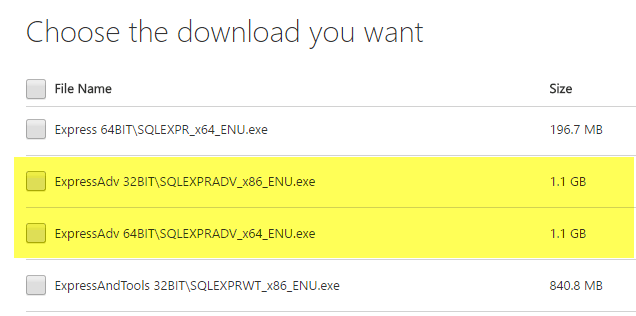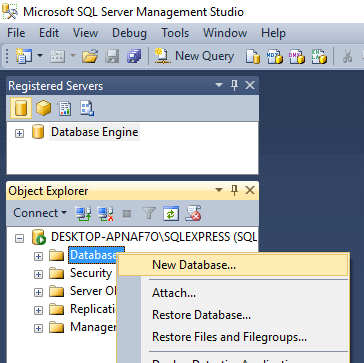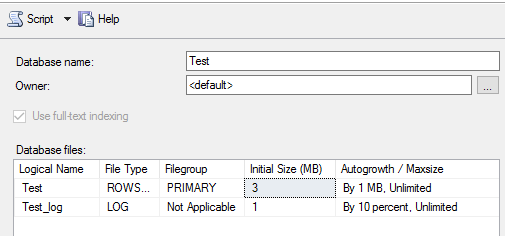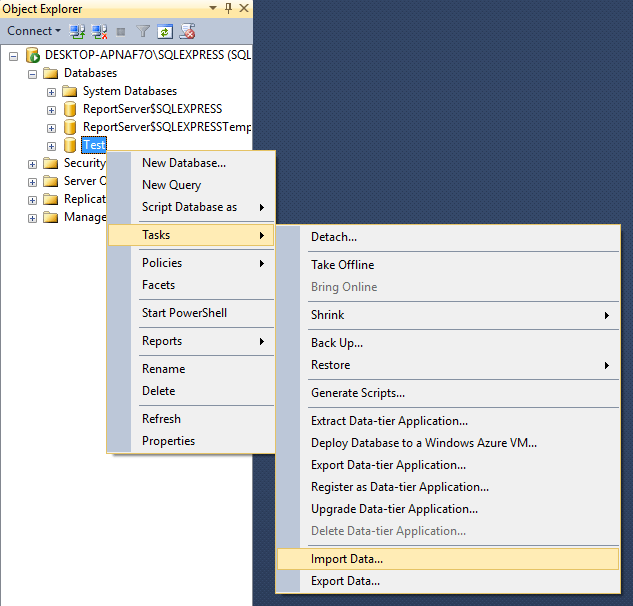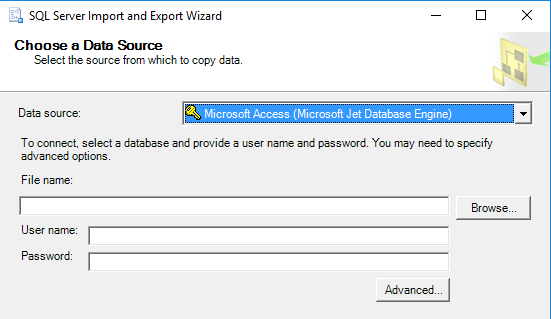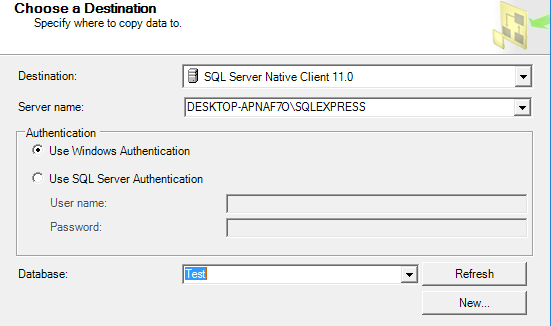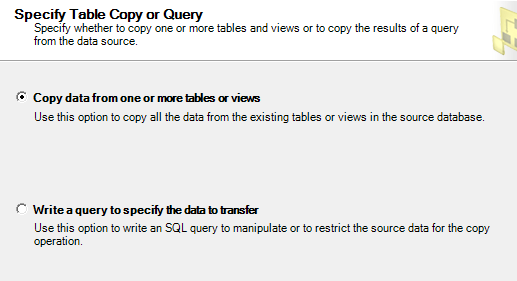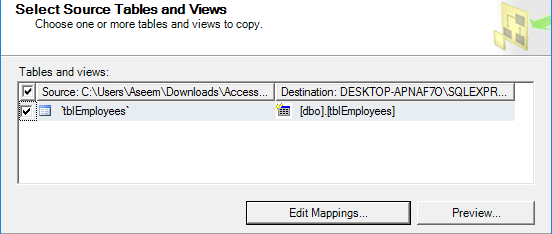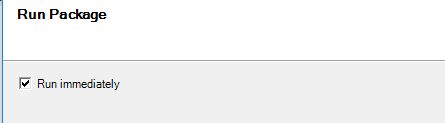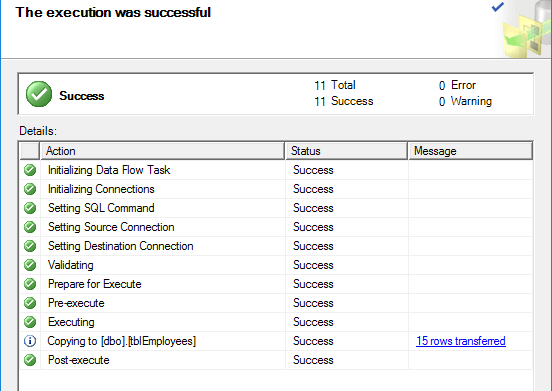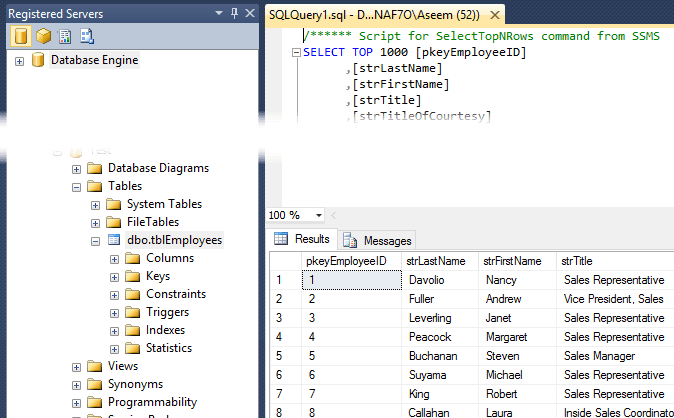في الآونة الأخيرة ، اضطررت إلى ترحيل البيانات من قاعدة بيانات Access إلى SQL Server 2014 لأن قاعدة البيانات الخاصة بي كانت كبيرة جدًا بحيث يتعذر على Access معالجتها. على الرغم من أن العملية بسيطة إلى حد ما ، إلا أنني حسبت أنني سأكتب مقالة تحتوي على تعليمات خطوة بخطوة.
أولاً ، تحتاج إلى التأكد من أن لديك SQL Server أو مزود خدمة اكسبرس مثبت على جهاز الكمبيوتر الخاص بك. عند تنزيل SQL Server Express على جهاز كمبيوتر شخصي ، تأكد من تنزيل الإصدار باستخدام خدمات متقدمة. إذا لم تقم بذلك ، فلن يتم تثبيت مشغل قاعدة البيانات وسيكون لديك SQL Management Studio بدون أي مثيل قاعدة بيانات للاتصال به.
بمجرد تثبيت SQL Server بشكل صحيح ، يمكنك متابعة الخطوات أدناه لاستيراد قاعدة بيانات Access إلى قاعدة بيانات جديدة في SQL Server.
نقل قاعدة بيانات Access إلى SQL Server
افتح SQL Server Management Studio وقم بالاتصال بخادم قاعدة البيانات الذي تريد استيراد قاعدة بيانات Access إليه. ضمن قواعد البيانات، انقر بزر الماوس الأيمن واختر قاعدة بيانات جديدة. إذا كان لديك بالفعل قاعدة بيانات وتريد ببساطة استيراد بعض الجداول من Access ، فما عليك سوى تخطي ذلك والانتقال إلى خطوة استيراد البياناتأدناه. انقر بزر الماوس الأيمن فوق قاعدة البيانات الحالية بدلاً من إنشاء قاعدة بيانات جديدة.
إذا كنت تقوم بإنشاء قاعدة بيانات جديدة ، فانتقل ثم امنح إنه اسم وتكوين الإعدادات إذا كنت تريد تغييرها من الإعدادات الافتراضية.
الآن نحتاج إلى النقر بزر الماوس الأيمن فوق قاعدة بيانات الاختبار أنشأنا للتو واختر المهامثم استيراد البيانات.
على <مربع الاختيار>اختيار مصدر بيانات، حدد Microsoft Access (Microsoft Jet Database Engine)من المربع المنسدل.
بجوار File name ، انقر على تصفحوانتقل إلى قاعدة بيانات Access التي تريد استيرادها وانقر على فتح. لاحظ أن قاعدة البيانات لا يمكن أن تكون في Access 2007 أو تنسيق أعلى (ACCDB) كما لا يتعرف عليه SQL Server! لذا إذا كان لديك قاعدة بيانات من 2007 إلى 2016 ، قم أولاً بتحويلها إلى تنسيق قاعدة بيانات 2002-2003(MDB) بالانتقال إلى File - Save Asstrong>.
يمكنك المتابعة والنقر على التاليلاختيار الوجهة. نظرًا للنقر بزر الماوس الأيمن على قاعدة البيانات التي تريد استيراد البيانات إليها ، فيجب أن يتم اختيارها بالفعل في القائمة. إذا لم يكن الأمر كذلك ، فحدد عميل SQL الأصليمن القائمة المنسدلة الوجهة. من المفترض أن ترى نسخة قاعدة البيانات تحت اسم الخادمثم تكون قادرًا على اختيار قاعدة البيانات المحددة في الأسفل بمجرد اختيار طريقة المصادقة.
انقر على التاليثم حدد الطريقة التي تريد بها نقل البيانات من Access إلى SQL عن طريق اختيار نسخ البيانات من جدول أو أكثرأو اكتب استعلامًا لتحديد البيانات المراد نقلها.
إذا كنت تريد نسخ كافة الجداول أو بعض الجداول فقط من قاعدة بيانات Access دون معالجة البيانات ، فاختر الخيار الأول. إذا كنت بحاجة إلى نسخ صفوف وأعمدة معينة فقط من البيانات من جدول ، فاختر الخيار الثاني واكتب استعلام SQL.
بشكل افتراضي ، يجب تحديد جميع الجداول وإذا قمت بالنقر فوق . >تعديل الزرتعيينات، يمكنك تهيئة كيفية تعيين الحقول بين الجدولين. إذا أنشأت قاعدة بيانات جديدة للاستيراد ، فستكون نسخة طبق الأصل.
هنا لدي جدول واحد فقط في Access قاعدة البيانات. انقر على التالي وستظهر شاشة تشغيل الحزمةحيث يجب تحديد التشغيل على الفور.
انقر على التاليثم انقر على إنهاء. ستشاهد بعد ذلك تقدم نقل البيانات عند حدوثه. بعد اكتماله ، سترى عدد الصفوف المنقولة لكل جدول في عمود الرسالة.
انقر على إغلاقوتم الانتهاء من ذلك. يمكنك الآن المضي قدما وتشغيل SELECT على الجداول الخاصة بك للتأكد من جميع البيانات التي تم استيرادها. يمكنك الآن الاستمتاع بقوة SQL Server لإدارة قاعدة البيانات الخاصة بك.
أية مشكلات في استيراد بياناتك من Access إلى SQL Server؟ إذا كان الأمر كذلك ، فانشر تعليق وسأحاول تقديم المساعدة. استمتع!